So übernehmen Sie die Besitzung von Dateien in Windows 10
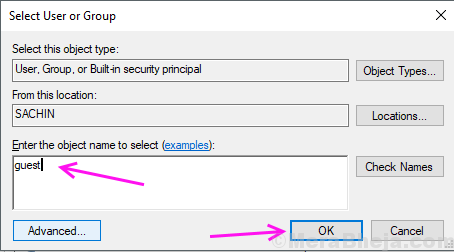
- 920
- 47
- Levke Harnapp
Mehrere Benutzer loggen für viele Jahre eine großartige Funktion des Windows. Es stellt die Sicherheit der Dateien der Benutzer auf dem Computer sicher, die mehr als eine Person verwendet.
Dies bedeutet jedoch auch, dass kein anderer Benutzer diese Dateien bearbeiten oder vom Computer löschen kann. Wenn der Benutzer nicht auf dem Computer oder Benutzerkonto nicht mehr zugegriffen wird und Sie diese Dateien bearbeiten möchten, benötigen Sie den vollen Zugriff auf diese Elemente.
Hier sprechen wir über die Methode, die Sie befolgen können, um die Gesamtbesitzer und den Zugriff auf Dateien und Ordner anderer Benutzer zu erhalten. Dies ist eine einfache Methode zur Gewährung des Zugriffs mithilfe von Windows Explorer und erfordert kein zusätzliches Programm, um Zugriff zu erhalten.
Windows Explorer hat eine nativ. Befolgen Sie diesen Schritt, um den Eigentum und den vollen Zugriff auf Dateien und Ordner zu erhalten.
So übernehmen Sie die Besitzung von Dateien in Windows 10
Schritt 1] Startdatei -Explorer durch Drücken Fenster Und E gleichzeitig. Navigieren Sie zu dem Ordner, in dem Sie Zugriff und volles Eigentum benötigen.
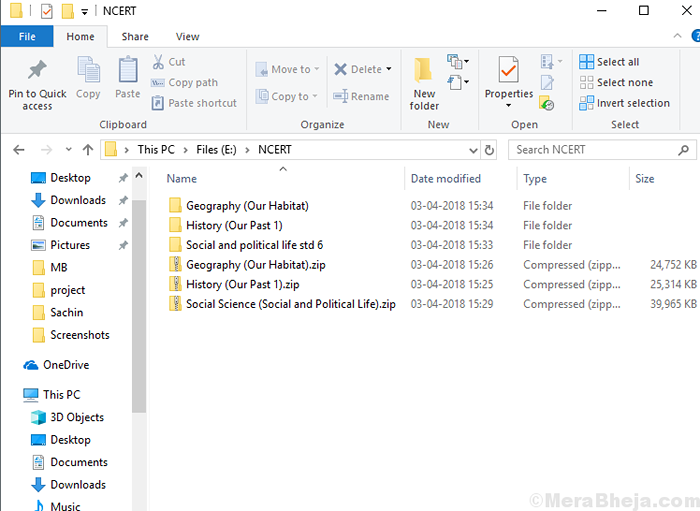
Schritt 2] Klicken Sie mit der rechten Maustaste auf die Datei/den Ordner und wählen Sie Eigenschaften.
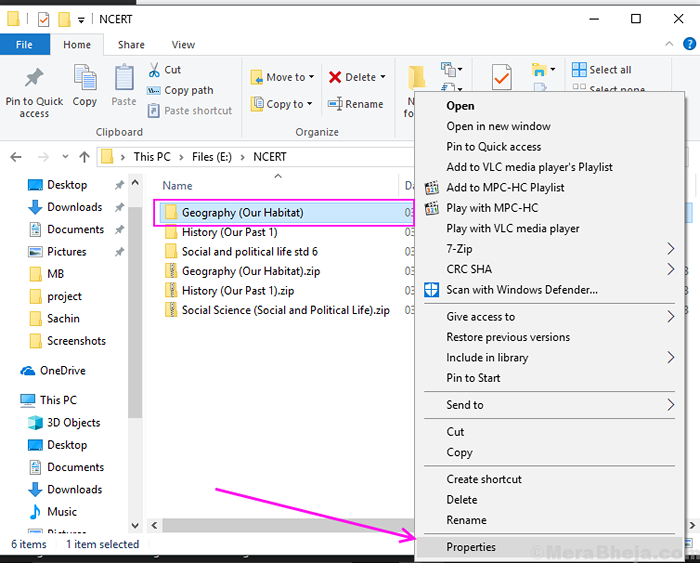
Schritt 3] Wechseln Sie in die Sicherheit Registerkarte in den Eigenschaften und klicken Sie auf die fortschrittlich Taste.
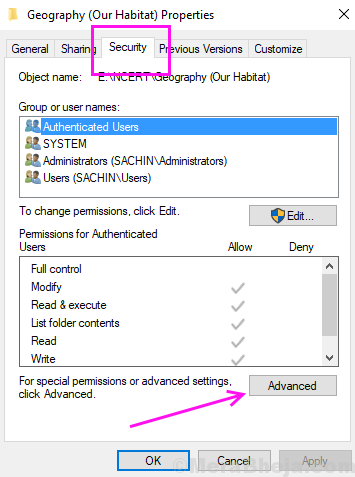
Schritt 4] Ein neues Fenster der Ordnersicherheitseinstellungen wird jetzt geöffnet. Es wird angezeigt, welcher Benutzer Zugriff auf diesen Ordner hat und was sie mit diesem Ordner machen können. Oben finden Sie den Eigentümerbenutzer dieses Ordners. Klicken Sie daneben auf den Link ändern.
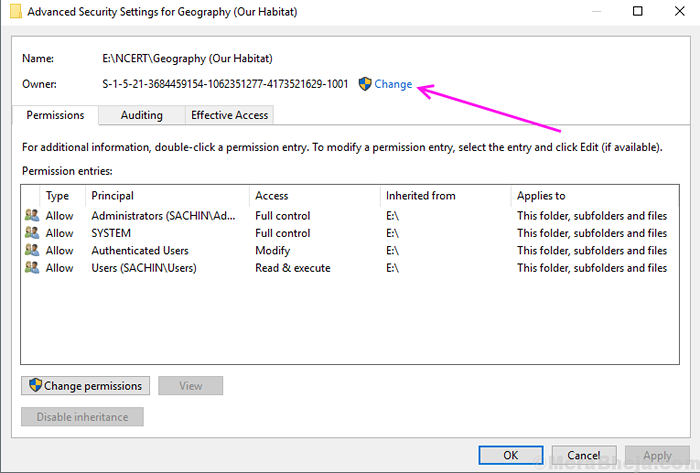
Schritt 5] Geben Sie Ihren Benutzernamen in das Textfeld mit dem Titel ein Geben Sie den zu auswählenden Objektnamen ein Klicken Sie dann auf OK.
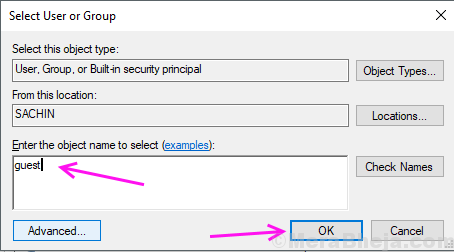
Schritt 6] Wenn Sie auch Zugriff auf den Unterordner dieses Ordners möchten, überprüfen Sie das Kontrollkästchen, das unter dem Namen des Eigentümers angezeigt wurde (dh der Besitzer in Unterkontainern und Objekten ersetzen). OK klicken.
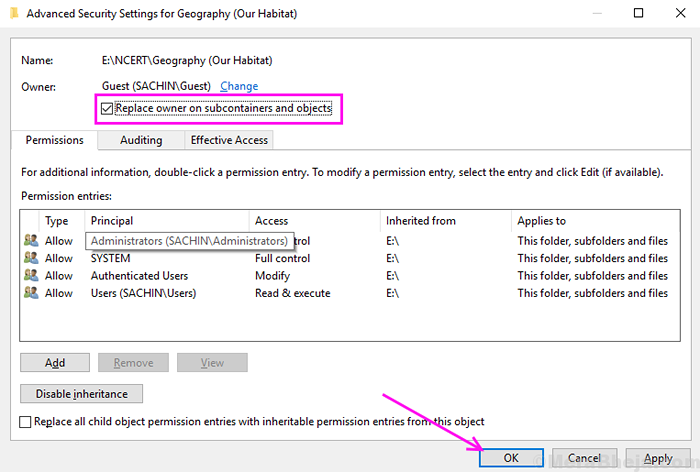
Dieser Vorgang überträgt das Eigentum an Ihren Benutzer. Aber wir müssen den Benutzer den vollständigen Zugriff auf den Ordner geben.
Schritt 7] Klicken Sie noch einmal auf die fortschrittlich Schaltfläche auf der Registerkarte Sicherheit des Ordners Eigenschaften.
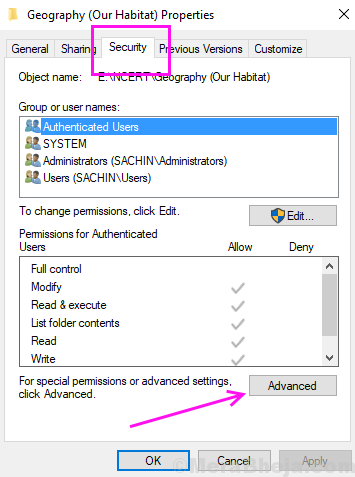
Schritt 8] Klicken Sie auf die Hinzufügen Schaltfläche in der erweiterten Sicherheitseinstellung des Ordnersfensters. Es wird a öffnen Erlaubniseintrag Fenster.
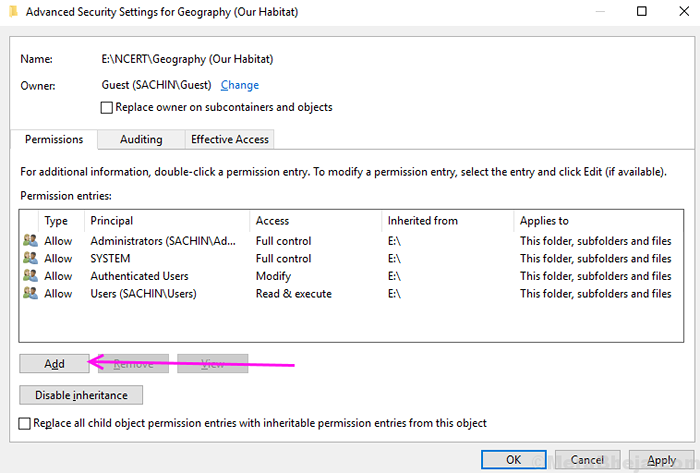
Schritt 9] Klicken Sie auf Fügen Sie einen Schulleiter hinzu.
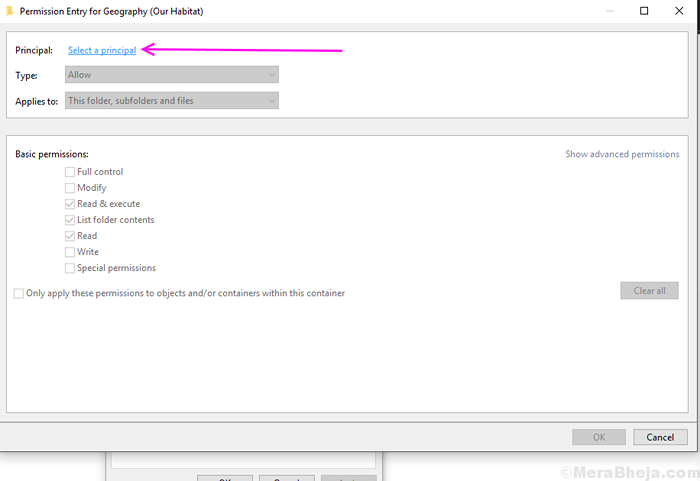
Schritt 10] Geben Sie den Benutzernamen im Textfeld ein und klicken Sie auf OK.
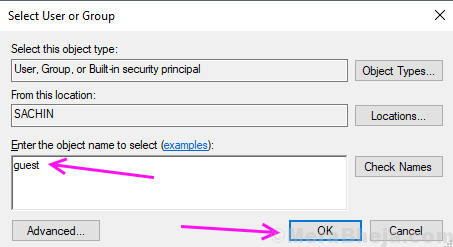
Schritt 11] Überprüfen Sie die volle Kontrolle Option und dann klicken Sie auf OK.

Schritt 12] Überprüfen Sie auf Ersetzen Sie alle Kindererlaubnis Wenn Sie auch Zugriff auf die Unterordner haben möchten und dann auf OK klicken.
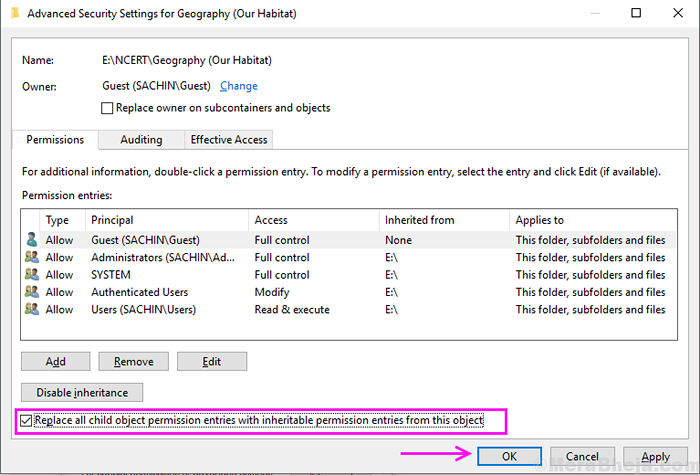
Ich hoffe, dass Sie auf eine Dateien und den Ordner zugreifen können, indem Sie dieser Methode folgen. Wenn Sie eine Anfrage zu dieser Methode haben, können Sie es uns in Kommentaren gerne mitteilen.
- « <strong>Was ist Fehler beim Stromverbrauchstatusstatusstatusstatus??</strong>
- [Gelöst] Fix ERR_SSL_VERSION_INTERFERENCEM -Chromfehler »

